Come fare effetti speciali nei video
Hai voglia di rendere unici i tuoi video, aggiungendo a essi degli effetti speciali, ma sei alle prime armi con il mondo del video making? Probabilmente non hai alcuna voglia di leggere lunghi manuali di istruzioni o di perdere tempo (e soldi) con programmi professionali che richiedono delle competenze specifiche.
Ti farà piacere sapere che oggi ti spiegherò come fare effetti speciali nei video con alcuni programmi che rappresentano un ottimo compromesso tra facilità di utilizzo e funzioni presenti, permettendo a disposizione di tutti (anche ai principianti) la possibilità di modificare i filmati in maniera gratuita ottenendo dei risultati forse non di livello professionale ma di sicuro effetto.
Ci sono sia software da utilizzare sul computer, sia app da usare su smartphone e tablet; dunque cerca di individuare la soluzione più comoda per te e usala in base alle indicazioni che trovi di seguito. Buona lettura e buon divertimento!
Indice
- Programmi per creare effetti speciali nei video
- Altri programmi per creare effetti speciali nei video
- App per fare effetti speciali nei video
Programmi per creare effetti speciali nei video
Se sei alla ricerca di programmi per creare effetti speciali nei video da utilizzare sul tuo PC per fare dei tuoi filmati qualcosa di meglio rispetto a quello che hai girato con la telecamera o con la fotocamera, qui puoi trovare delle soluzioni semplici e gratuite sia per Windows che per macOS.
Clipchamp (Windows)
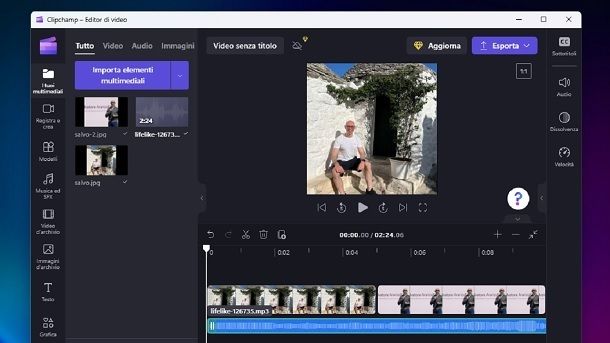
Microsoft Clipchamp è un editor video gratuito di Microsoft disponibile su Windows 10 e Windows 11 e scaricabile direttamente dal Microsoft Store. È molto semplice da usare, ma applica una filigrana ai risultati finali e non permette di esportare in qualità superiore ai 720p: per rimuovere questi limiti occorre passare a un piano a pagamento. In alternativa, il servizio è accessibile anche da browser.
Ciò detto, una volta avviato il software, bisogna accedere con l’account Microsoft e passare alla schermata principale del software, dove ci sono vari modelli. Tu clicca su Crea il tuo primo video per accedere all’editor. Da qui puoi selezionare e trascinare i tuoi clip sulla timeline.
Nella colonna destra della schermata puoi cliccare su Filtri per vedere l’elenco di quelli disponibili. Nella stessa colonna ci sono altre funzionalità per regolare i colori, la dissolvenza e aggiungere i sottotitoli. Nella colonna sinistra puoi inserire dell’audio cliccando su Musica e SFX ed effetti speciali per il passaggio da una clip all’altra, cliccando su Transizioni.
Una volta soddisfatto del risultato, puoi salvare il video modificato sul computer in formato MP4, premendo sul pulsante Esporta e selezionando la qualità che desideri ottenere.
iMovie (macOS)
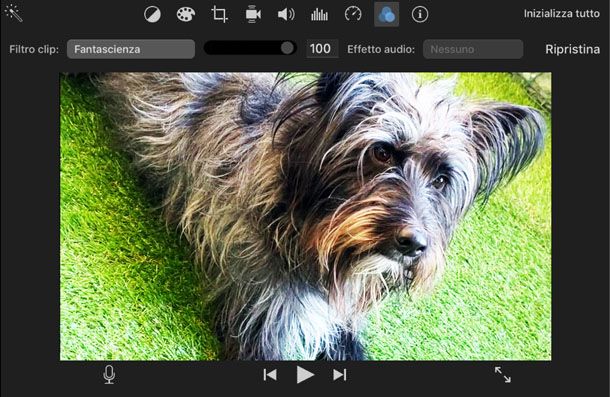
iMovie è il video editor di Apple, disponibile di default per tutti coloro che hanno un Mac. Questo programma di video editing consente di montare video a piacimento e apportare un gran numero di modifiche ai filmati come l’aggiunta di effetti speciali e molto altro.
Quindi iMovie dovrebbe essere già installato sul tuo macOS ma se per qualche ragione non fosse tra le applicazioni del tuo computer puoi scaricarlo gratuitamente dall’App Store.
Per modificare un video con iMovie, prima di tutto devi aprire il programma sul tuo Mac, poi, nella schermata iniziale, clicca su Progetti che si trova nel menu in alto. Subito dopo premi sul simbolo + (dove leggi Crea nuovo) e seleziona l’opzione Filmato.
Per importare su iMovie i video che vuoi modificare, dopo aver creato il nuovo progetto come spiegato sopra, clicca sull’icona della freccia che guarda in basso (si trova in alto a sinistra nella schermata). Si apre una finestra: nel menu a sinistra seleziona la voce con il simbolo della casetta e il nome del tuo computer. A questo punto cerca i file da importare in iMovie, selezionali e infine clicca su Importa selezionati.
Ora la miniatura della clip che hai selezionato si trova nel riquadro in alto a sinistra Il mio filmato. Cliccaci sopra e mantieni premuto per trascinarla nella timeline, che si trova nella parte bassa della schermata dove c’è scritto Trascina clip video e foto.
Puoi modificare i video su iMovie in molti modi. Nel menu in alto, infatti, troverai diverse opzioni, come Titoli, per inserire dei testi nel filmato oppure titoli iniziali e finali, Sfondi, per aggiungere immagini di sfondo.
Nei tagli generalmente si inseriscono dissolvenze o transizioni, per evitare che ci siamo dei passaggi bruschi tra una clip e l’altra. Per farlo, clicca su Transizioni e potrai scegliere il tipo intermezzo. Cliccando su Audio puoi aggiungere musica e altri file sonori: su iMovie hai a disposizioni diverse melodie oppure puoi inserire musica salvata sul tuo computer dopo averla caricata nella tua libreria in modo analogo a come già fatto con i filmati.
iMovie include anche una serie di filtri ed effetti. Per applicarli al video, seleziona la clip o un intervallo nella timeline e clicca sul pulsante Filtro clip ed effetti audio per vedere il menu degli effetti, e poi su Filtro clip (quello con i tre pallini sovrapposti) e premi sul filtro che vuoi applicare. Per regolare la potenza del filtro, basta trascinare a destra o a sinistra il cursore che si trova vicino al nome del filtro scelto. Una volta soddisfatto del risultato ottenuto con il tuo filmato modificato, premi su Salva video, per esportarlo nella libreria di iOS.
Ciò detto, le opzioni per montare e modificare i video con iMovie sono davvero tante e per questo ti consiglio la guida dedicata a come usare iMovie. Ti segnalo, inoltre, che puoi utilizzare iMovie non solo da computer, ma anche da iPhone e iPad scaricando l’applicazione omonima dall’App Store.
Altri programmi per creare effetti speciali nei video
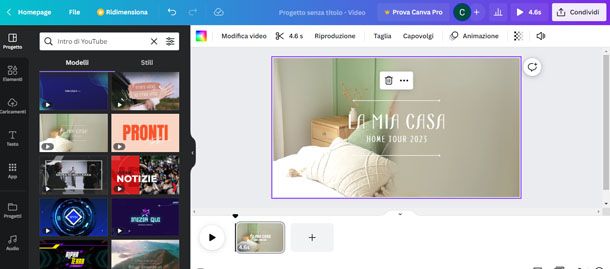
Se i due programmi per creare effetti speciali nei video riportati sopra non ti bastano e vuoi qualche opzione aggiuntiva da valutare per divertirti con la tua attività di video making, allora ci sono altre soluzioni, sia gratuite che a pagamento, che puoi prendere in considerazione.
- DaVinci Resolve (Windows/macOS/Linux) – è un programma per il montaggio e la modifica di filmati che combina video editing, correzione del colore, effetti visivi, motion graphics e post-produzione audio in un unico strumento. È possibile scaricare una versione standard gratuitamente oppure la versione Studio, che è quella professionale, con circa 100 effetti speciali, al prezzo di 347,70 euro. Le sue numerose funzionalità e la possibilità di lavorare in parallelo sullo stesso progetto e nello stesso momento con altre persone, lo rende un software adatto anche ai professionisti del settore. Maggiori info qui.
- Adobe After Effects (Windows/macOS). — After Effects è il programma di video making di Adobe ed è una soluzione molto amata non solo dagli appassionati di video editing ma anche dai professionisti del settore. Non si tratta di una soluzione gratuita. Per utilizzarlo è necessario acquistare un piano Creative Cloud da 24,39 euro al mese. Tuttavia è possibile attivare una prova gratuita di 7 giorni per testarne le funzionalità. Tra le sue possibilità c’è la creazione di video tridimensionali grazie alla combinazione semplificata di elementi in 2D e 3D e la gestione di più telecamere contemporaneamente. Maggiori info qui.
Per altri programmi per editing video ti invito a leggere la mia guida dedicata, dove troverai tante soluzioni interessanti in tal senso.
App per fare effetti speciali nei video
Se la tua esigenza è quella di modificare i filmati fatti con il telefono direttamente su quest’ultimo, allora devi sapere che esistono molte applicazioni per fare effetti speciali nei video. Ci sono diverse opzioni gratuite perché molte di queste app hanno versioni Pro a pagamento ma anche versioni gratis con tantissime funzionalità, filtri ed effetti a costo zero.
YouCut (Android/iOS/iPadOS)
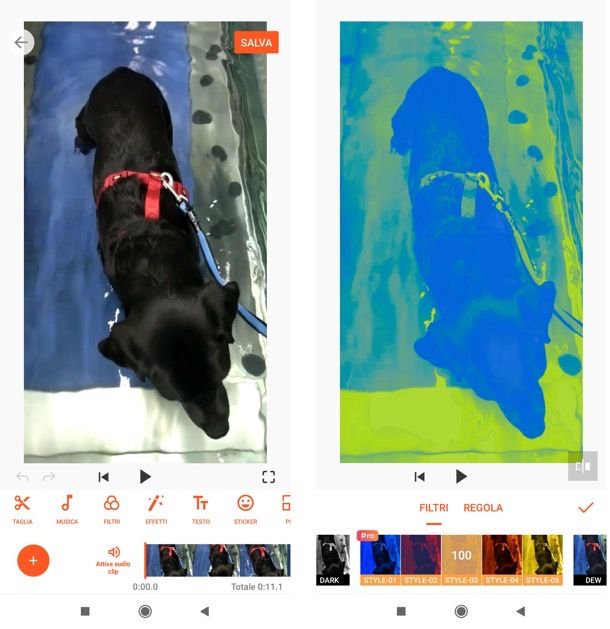
YouCut è un video editor molto semplice. Puoi scaricarlo su Android da Play Store o store alternativi e su iOS/iPadOS da App Store in base alla solita procedura. La versione gratuita dell’app è ricca di funzionalità ed effetti speciali; tuttavia per sbloccare filtri, effetti e funzionalità aggiuntive è possibile acquistare la versione Premium a partire da 2,99 euro al mese oppure 14,99 euro una tantum.
Dopo averlo installato sullo smartphone (o tablet), per utilizzarlo per modificare i tuoi video, aprilo e fai tap sui pulsanti + e Nuovo. Seleziona quindi il video che vuoi modificare dalla tua galleria e poi premi sulla freccia che punta verso destra.
Nella schermata di YouCut vedrai l’anteprima del tuo video e, sotto, il menu con tutte le funzionalità. Nella parte bassa c’è la timeline del tuo filmato. Le opzioni di editing video sono tantissime: ad esempio puoi tagliare il tuo clip, inserire della musica dalla libreria di YouCut oppure dal tuo dispositivo, aumentare o diminuire la velocità di riproduzione.
Per inserire effetti speciali hai due opzioni: puoi fare tap su Filtri per aggiungere delle maschere che modificano colori e luminosità del video. Ce ne sono una quindicina gratuite. Cliccando sul singolo filtro e poi sul tasto Play puoi vedere l’anteprima del tuo video modificato. Fai tap su Regola per personalizzare il filtro regolando contrasto, luminosità, saturazione e altri parametri. Quando sei soddisfatto, premi sulla spunta arancione e torni all’editor per altre eventuali modifiche.
In alternativa puoi premere su Effetti per aggiungere degli effetti di movimento sul filmato. La maggior parte sono gratuiti. Per applicare un effetto al video devi tenere premuto un paio di secondi sul nome dell’effetto e vedrai il filmato modificato in anteprima. Quando sei soddisfatto premi sulla spunta arancione e tornerai così all’editor per altre eventuali modifiche.
Per annullare le modifiche apportate al video, ti basta premere sulla freccia che punta verso sinistra, mentre per ripristinare un effetto cancellato devi premere sulla freccia che punta verso destra. Per salvare sul tuo dispositivo il video modificato con YouCut, invece, ti è sufficiente fare tap sul pulsante Salva in alto a destra.
Si aprirà una schermata in cui è possibile regolare risoluzione, frequenza e qualità del video, quindi ti basterà premere nuovamente su Salva. Il video modificato si troverà nella tua Galleria.
CapCut (Android/iOS/iPadOS)
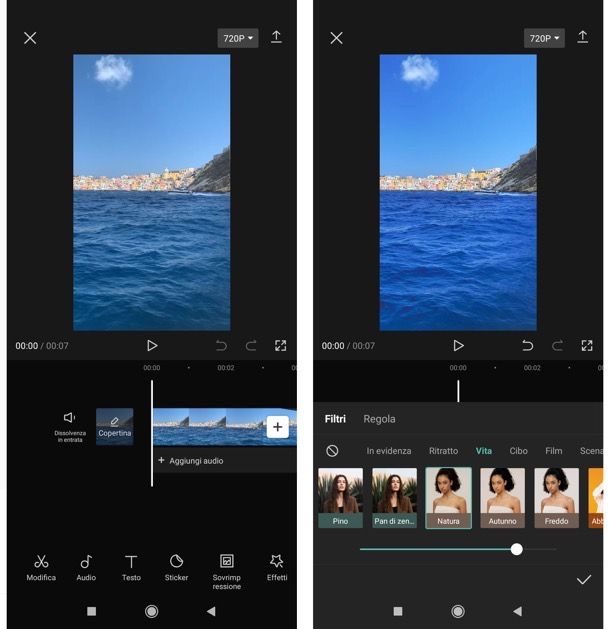
CapCut è un’applicazione di video editing completamente gratuita e facile da usare. Puoi scaricarla su Android da Play Store o store alternativi e su iOS/iPadOS da App Store in base alla solita procedura.
Dopo averla installata sul tuo smartphone (o tablet), per cominciare a modificare i tuoi filmati aprila premendo sulla sua icona e fai tap su Nuovo progetto. Seleziona il video che vuoi modificare nella tua galleria e poi fai tap su Aggiungi.
Sulla schermata di CapCut vedrai l’anteprima del tuo video e subito sotto la timeline. Nella parte bassa trovi il menu con tutte le opzioni. Le funzionalità di video editing tra cui scegliere sono molte: puoi aggiungere testi, inserire audio direttamente dalla libreria di CapCut, dal tuo dispositivo oppure registrare in tempo reale, tagliare e velocizzare i video ecc.
Per inserire effetti speciali ai video, premi su Effetti. Potrai scegliere tra Effetti video ed Effetti corporei. Gli Effetti fotografici si applicano solo alle fotografie. Per visualizzare la resa dell’effetto scelto nel tuo video premi sul riquadro dell’effetto. Per applicare l’effetto al video premi per un paio di secondi sul riquadro dell’effetto. Per tornare alle altre funzionalità del video editor con il video modificato fai tap sulla spunta bianca, mentre per tornare alle altre funzionalità del video editor senza applicare l’effetto al video fai tap sulla freccia che punta verso sinistra.
Per aggiungere delle maschere che modificano colori e luminosità del video, puoi premere su Filtri. Per visualizzare la resa di ogni filtro sul tuo video, fai invece tap sul riquadro relativo al filtro scelto. Quando hai trovato il filtro che preferisci, per applicarlo al filmato, premi sulla spunta bianca. Altrimenti, per tornare alle altre funzionalità del video editor senza applicare alcun filtro, fai tap sulla freccia verso sinistra .
Per salvare sul tuo dispositivo il video modificato con CapCut ti è sufficiente premere sul freccia che punta in alto che si trova nella parte alta della schermata e poi su Fatto. Il video verrà salvato di default nella Galleria del tuo dispositivo.
Altre applicazioni per fare effetti speciali nei video
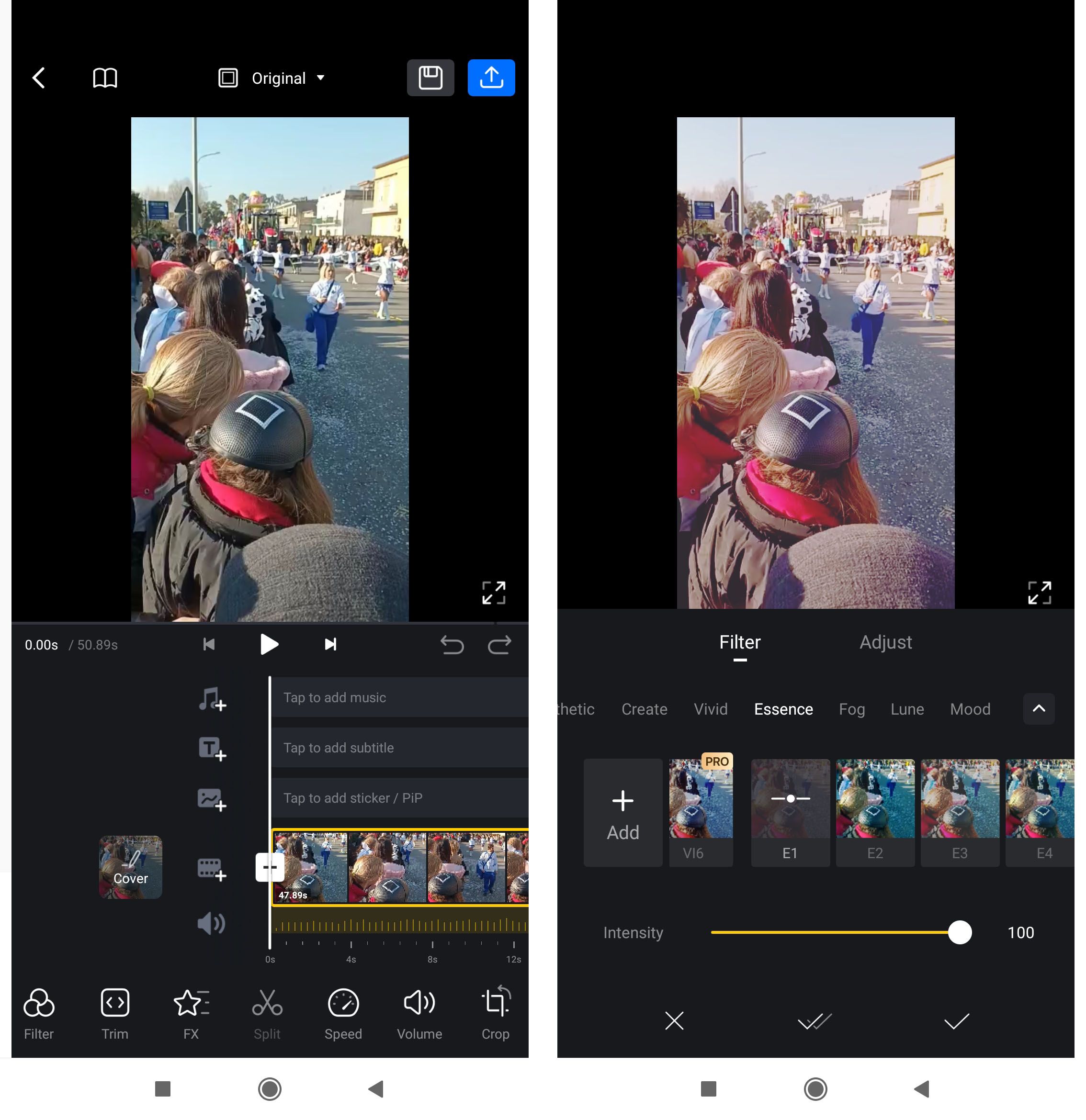
Se vuoi esplorare altre possibilità per modificare i filmati dal tuo dispositivo mobile, ci sono altre applicazioni per fare effetti speciali nei video. Tutte le app offrono le funzionalità standard, ma poi ognuna mette a disposizione filtri ed effetti differenti. Quindi avere più app di video editing installate sul tuo smartphone può essere un modo intelligente per avere molte più opzioni a disposizione.
- VideoShow (Android/iOS/iPadOS) — questa applicazione gratuita permette di aggiungere filtri, adesivi, testi ed effetti speciali di vario genere ai video. L’editor è semplice e intuitivo da utilizzare e una volta modificati i filmati possono essere salvati nella galleria del proprio dispositivo mobile. Bisogna sottolineare, però, che la versione gratuita di VideoShow applica un watermark ai video. Per rimuoverlo (e sbloccare anche altre funzionalità) è necessario pagare 1,09 euro.
- VN Video Editor (Android/iOS/iPadOS) – questa applicazione offre tutte le funzioni basilari per modificare e aggiungere effetti speciali nei video nella versione gratuita, compresa la possibilità di esportare i filmati senza filigrane. L’interfaccia è semplice e intuitiva, molto facile da imparare anche per i principianti. Particolarmente interessante la possibilità di lavorare ed esportare tracce video a un’ottima qualità. La versione gratuita consente di esportare video anche a 1080p. Per sbloccare tutti i template, le funzionalità e i filtri è necessario sottoscrivere un abbonamento da 10,99 euro al mese o 79,99 all’anno.
- ActionDirector (Android) – questa app di video editing consente di modificare filmati aggiungendo numerosi effetti speciali ed elementi decorativi. È possibile scaricarla e utilizzarla gratuitamente, ma per eliminare il il watermark e avere funzionalità aggiuntive è necessario un pagamento mensile a partire da 4,29 euro. L’azienda che l’ha realizzata, CyberLink, è una realtà ben nota e affidabile nel settore dei software per l’elaborazione di foto e video.

Autore
Salvatore Aranzulla
Salvatore Aranzulla è il blogger e divulgatore informatico più letto in Italia. Noto per aver scoperto delle vulnerabilità nei siti di Google e Microsoft. Collabora con riviste di informatica e cura la rubrica tecnologica del quotidiano Il Messaggero. È il fondatore di Aranzulla.it, uno dei trenta siti più visitati d'Italia, nel quale risponde con semplicità a migliaia di dubbi di tipo informatico. Ha pubblicato per Mondadori e Mondadori Informatica.






